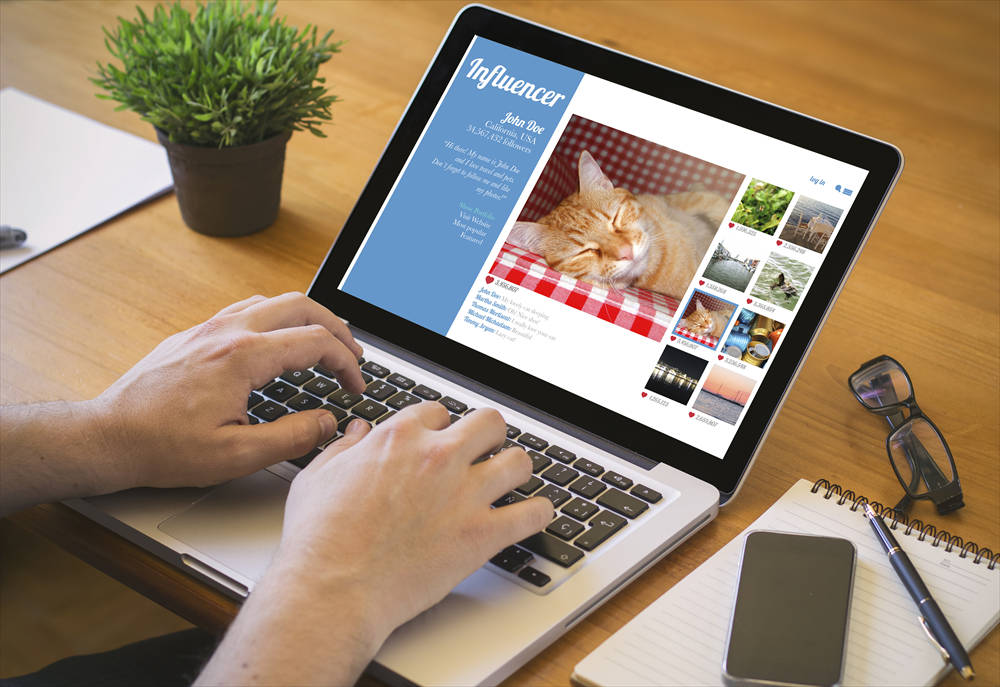高性能なレンタルサーバーを手頃な価格で利用できると評判のレンタルサーバー「カラフルボックス」。
カラフルボックスを利用するには、まず、登録して「30日間の無料お試し期間」からスタートします。
国内のレンタルサーバーのお試し期間では、最も長く、無料でじっくりレンタルサーバーの使用感などを試すことができます。
ここでは、カラフルボックスに登録して「無料お試し」を利用する方法と注意点を紹介します。
「カラフルボックス」とは
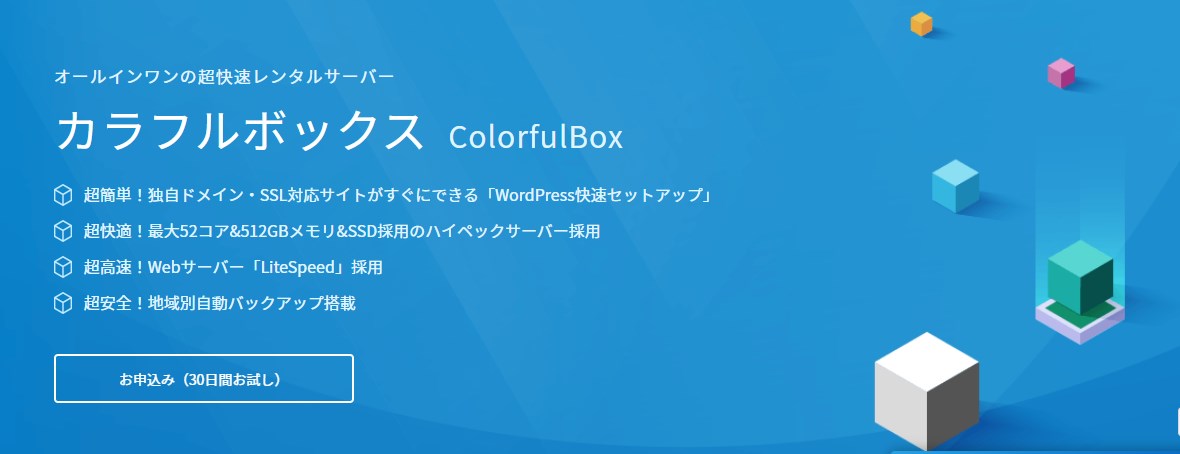
カラフルボックス![]() は、カラフルラボ(大阪市)が2018年にサービス提供を開始したレンタルサーバーです。
は、カラフルラボ(大阪市)が2018年にサービス提供を開始したレンタルサーバーです。
性能や速さと安さを兼ね備えていると人気を集めています。
- 低価格で高性能のサーバーを利用できる
- 全てのプランで高速のWebサーバー「LiteSpeed」採用
- バックアップ先を完全に別の地域に設定する「地域別自動バックアップ」機能を備え、高い安全性を実現。
- アダルトサイト専用サーバー有(BOX2以上のプラン)
カラフルボックス【キャンペーン情報】(2025年12月25日(木)23:59まで)
快速レンタルサーバーが55%OFF!
※アダルトサーバーは60%OFF
対象:通常レンタルサーバー(BOX2 〜 BOX8)を12ヶ月以上新規申込み
例:BOX2を36ヶ月契約の場合、月額436円〜でご利用可能
初回契約のみ適用され、次回更新以降は通常料金となります。
30日間 無料お試しの登録方法
30日間 無料お試しの登録の手順です。
- プラン選択
- ドメインの種類を選択(サブドメインを強くおすすめします)
- 「WordPress快速セットアップ」の設定
- 注文内容の確認
- ユーザー情報の入力
- SMS認証を行う
- 支払方法の入力
- 注文完了とメールアドレス認証
以下の点に注意が必要です。
複数サイトを運営する場合⇒ 無料のサブドメインを選択
1. カラフルボックスのプラン選択
カラフルボックス公式サイト![]() の2つのボタンのどちらからをクリック
の2つのボタンのどちらからをクリック
(2つのボタンは同じ内容です。)
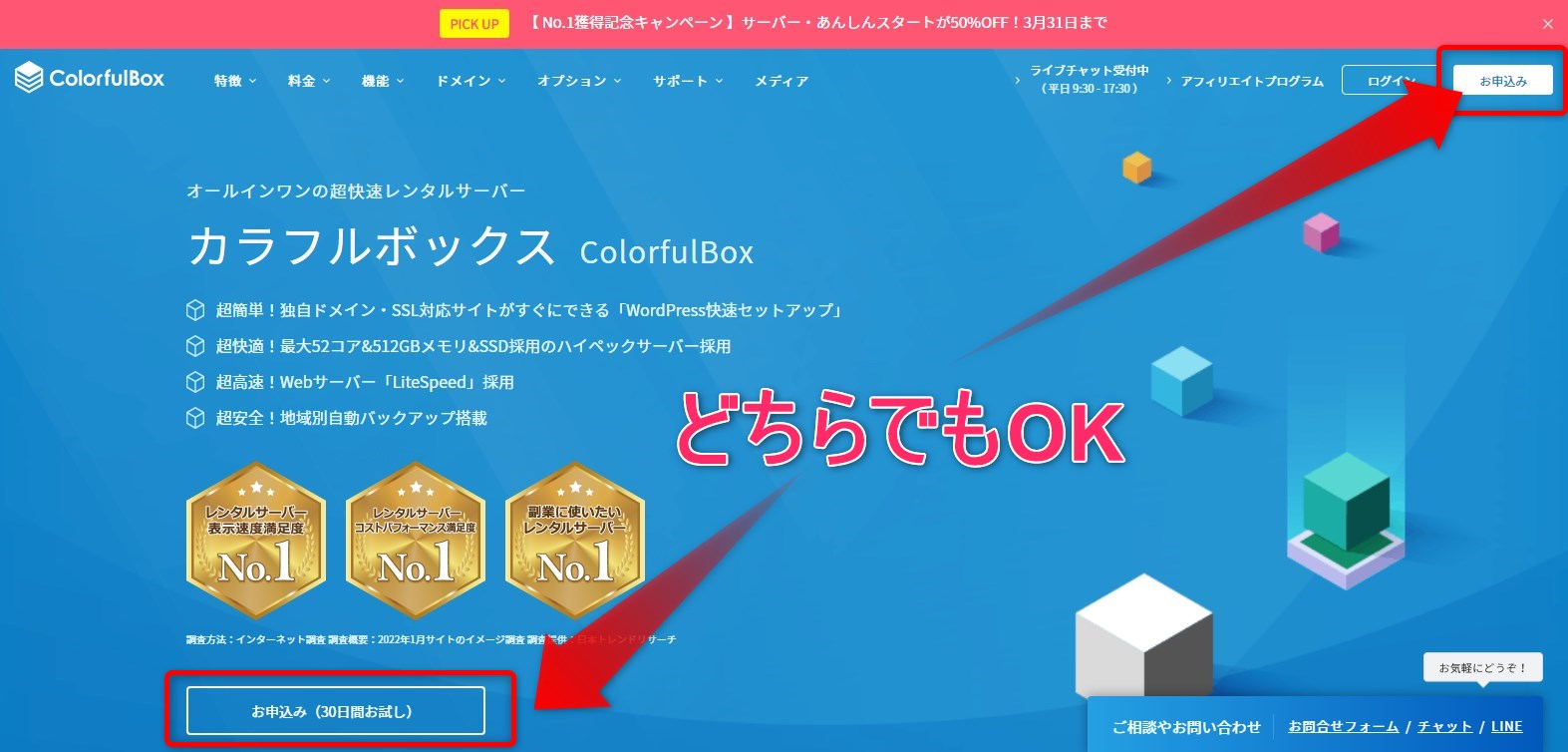
以下のような画面が表示され、プランを選択します。
(※以下は「BOX2」の例です。)
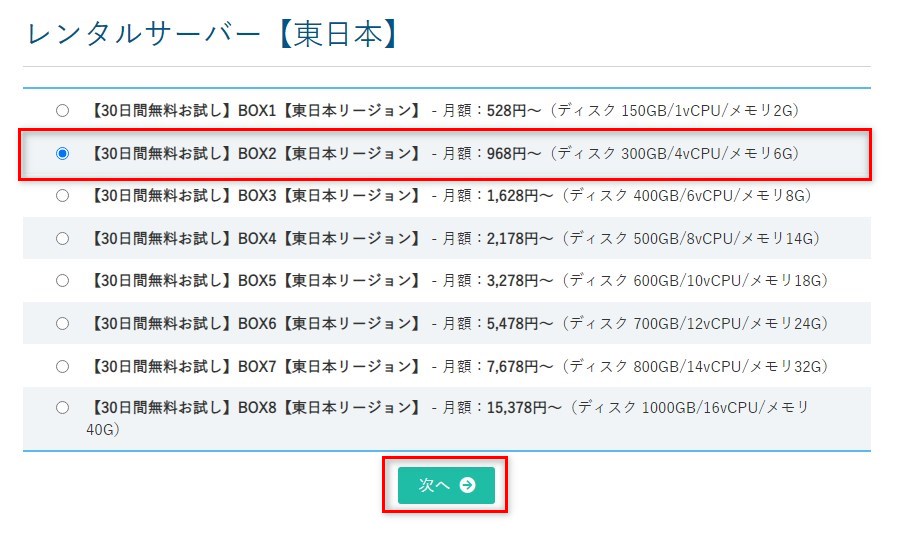
- 高速サーバーでなるべく安くスタートしたい ⇒「BOX1」
- 高スペック・高速サーバーをリーズナブルな料金で利用したい ⇒「BOX2」
| BOX1 | BOX2 | |
|---|---|---|
| 月額費用(12カ月契約の場合) | 638円 | 1,166円 |
| 初期費用 | 無料(3ヶ月以上の契約の場合) / 2,200円(1ヶ月契約のみの場合) | |
| ディスク容量 | 150GB | 300GB |
| 転送量(目安) | 6TB/月 | 8TB/月 |
| 割り当てCPU | 1コア | 6コア |
| 割り当てメモリ | 2GB | 8GB |
西日本、アダルト対応を選択する場合
カラフルボックスは、サーバーの設置場所を「東日本(東京)」「西日本(大阪)」から選択できます。
また、アダルトサイトの運用が可能です。
「西日本」や「アダルト対応サーバー」は左側のメニューから選びます。
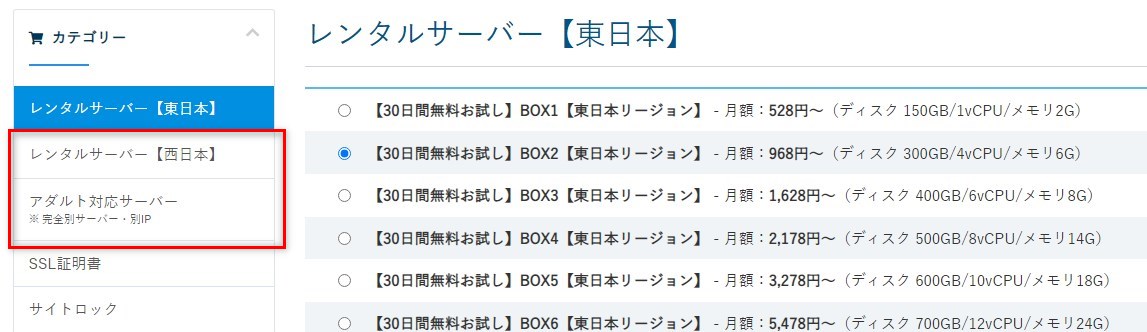
サーバー設置場所は、デフォルトの東日本のままで問題ありませんが、公式サイトでは以下のような説明があります。
どちらのリージョンでもおおきな変化はありませんが、お住いの地域に近いリージョンを選択すると、サイトの表示スピードが速くなる場合があります。
カラフルボックス公式サイト
2. ドメインの種類を選択(注意点あり)
次にドメインの種類を選択します。以下の4つの選択肢があります。
- 新規登録するドメイン
- 移管申請するドメイン
- カラフルボックスまたは他社で取得済みのドメイン
- 無料のサブドメイン ⇒ これを選択することを強くおすすめします。
「カラフルボックス」では、複数のサイト(複数のドメイン)を運営することができます。
ただし、そのためには、ドメインの種類の選択項目の中から「無料のサブドメインを使用する」を選んでいることが必須となります。
1サイトしか運営しない場合はどの選択肢でもOKですが、複数サイトを作成できた方がよいので「無料のサブドメイン」を選択しましょう。
サイト運営で「独自ドメイン」を使い、「無料のサブドメイン」を使わない方も、とりあえず「無料のサブドメイン」でサーバー登録しておけば、後で複数の独自ドメインを設定できます。
公式サイトには以下の説明がありますが、さらっと記載されており、目に留まらないかもしれません。
複数の独自ドメインを1つのサーバーで運用したい場合
カラフルボックス公式サイト「サポートサイト」>「マニュアル」
サーバーのお申し込み時に「無料のサブドメインを使用する」を選択して、オプション設定のWordPress快速セットアップで「無し」を選択してサーバーを登録して下さい。
サーバー登録後に独自ドメインを複数購入いただき、cPanelの「アドオンドメイン」で各ドメインをサーバーに設定してから、ドメイン毎にWordPressをインストールして下さい。
「無料のサブドメインを使用」で登録
「新規登録するドメインを使用する」「移管申請するドメインを使用する」を選択した場合
「新規登録するドメインを使用する」「移管申請するドメインを使用する」を選択して進めると、以下のような画面が表示されます。
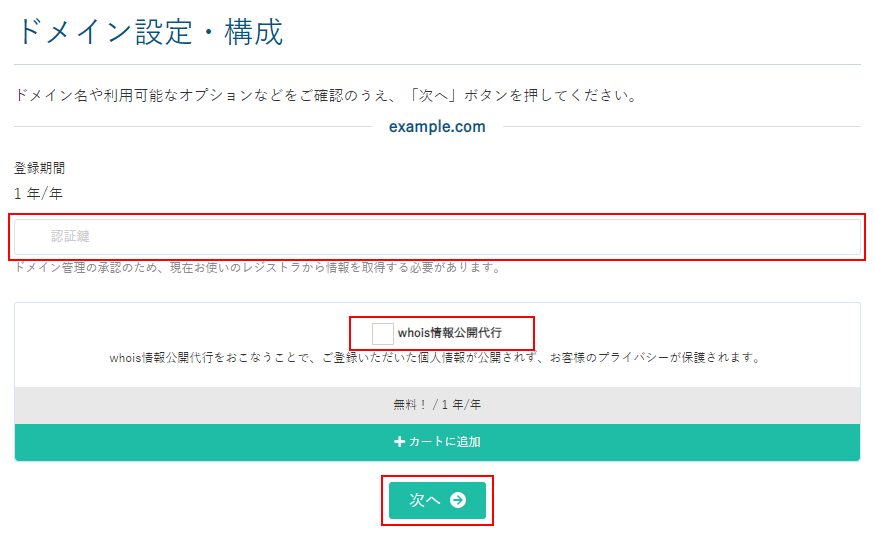
- 認証鍵(「移管申請するドメインを使用する」を選択した場合のみ)
認証鍵を入力します。 - whois情報公開代行
WHOIS情報の公開代行を希望する場合にチェックを入れます。
whois情報公開代行はチェック推奨
代行を設定しないと、ネット上にドメインの所有者として自分の個人情報が公開されることになります。公開代行をすれば、自分の情報の代わりに契約する会社の情報が公開されます。
無料のサブドメインは、「サブドメイン.cfbx.jp」形式のカラフルボックスオリジナルのものです。
入力欄に半角英数字で好きな文字列を入力し、次へ進みます。
「.cfbx.jp」の部分は選択できません。
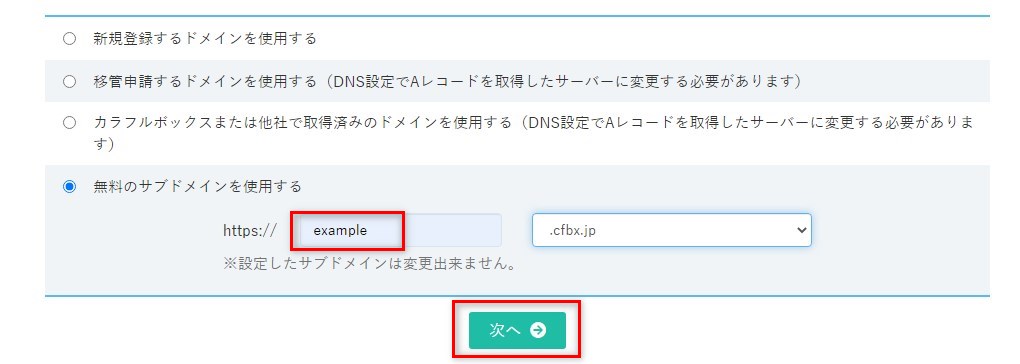
3. WordPress快速セットアップの設定
公式サイト(先に引用したものと同じ内容)によると、ドメインの選択について、登録時、WordPress快速セットアップ⇒「無し」で登録して下さいと書かれてます。
複数の独自ドメインを1つのサーバーで運用したい場合
カラフルボックス公式サイト「サポートサイト」>「マニュアル」
サーバーのお申し込み時に「無料のサブドメインを使用する」を選択して、オプション設定のWordPress快速セットアップで「無し」を選択してサーバーを登録して下さい。
しかし、独自ドメインをまだ取得せず、サブドメインのままでWordPressを利用して試す方は、WordPress快速セットアップを「無し」ではなく、インストールして使うことができます。
「WordPress快速セットアップ」を利用する
次に「WordPress快速セットアップ」の設定画面が表示されます。
WordPressをインストールする場合の手順です。
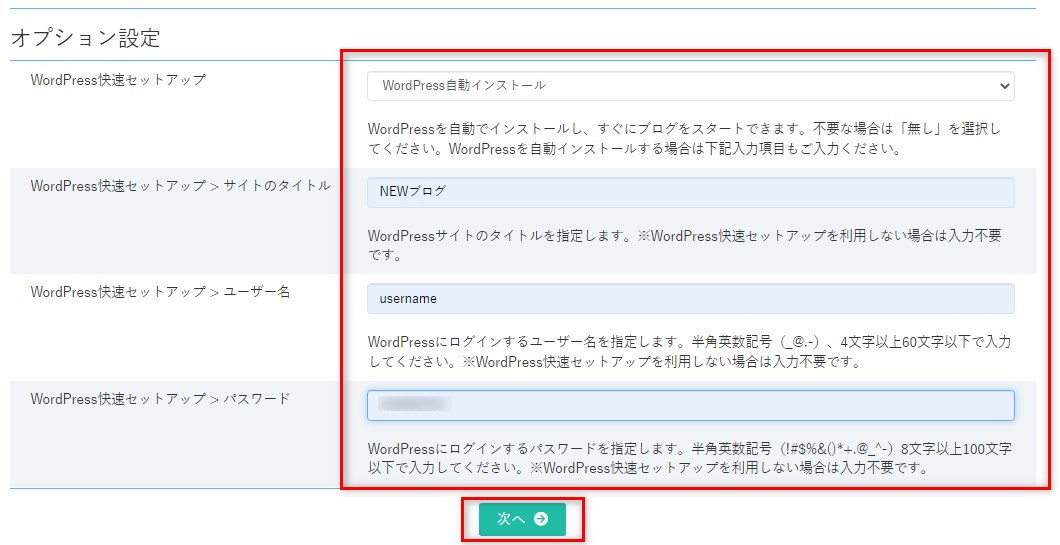
- WordPress快速セットアップ ⇒ WordPress自動インストール
- WordPress快速セットアップ > サイトのタイトル ⇒ サイトのタイトルを入力
- WordPress快速セットアップ > ユーザー名 ⇒ ログイン用ユーザー名を入力
- WordPress快速セットアップ > パスワード ⇒ ログイン用パスワードを入力
以上を入力後、次へ進みます。
4. 注文内容の確認
以下のような「カートの確認」画面が表示されるので、内容に問題がなければ「お申込み内容の確認」ボタンをクリックしてください。
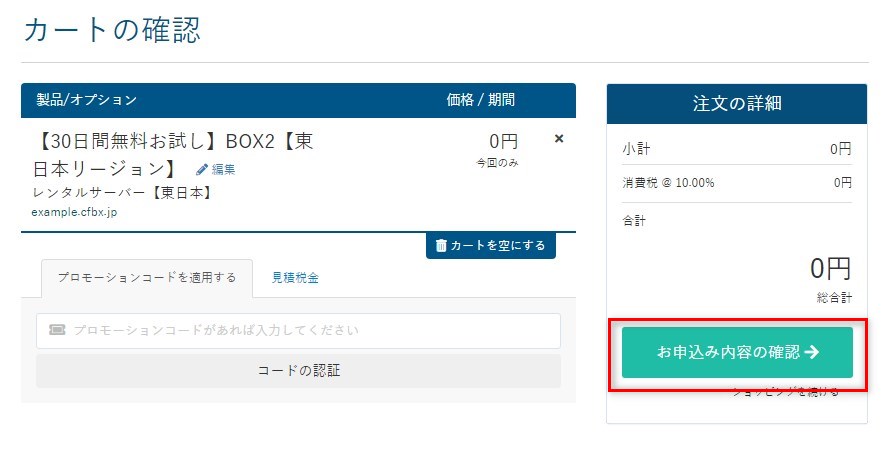
5. ユーザー情報の入力
次にユーザーに関する情報を入力します。
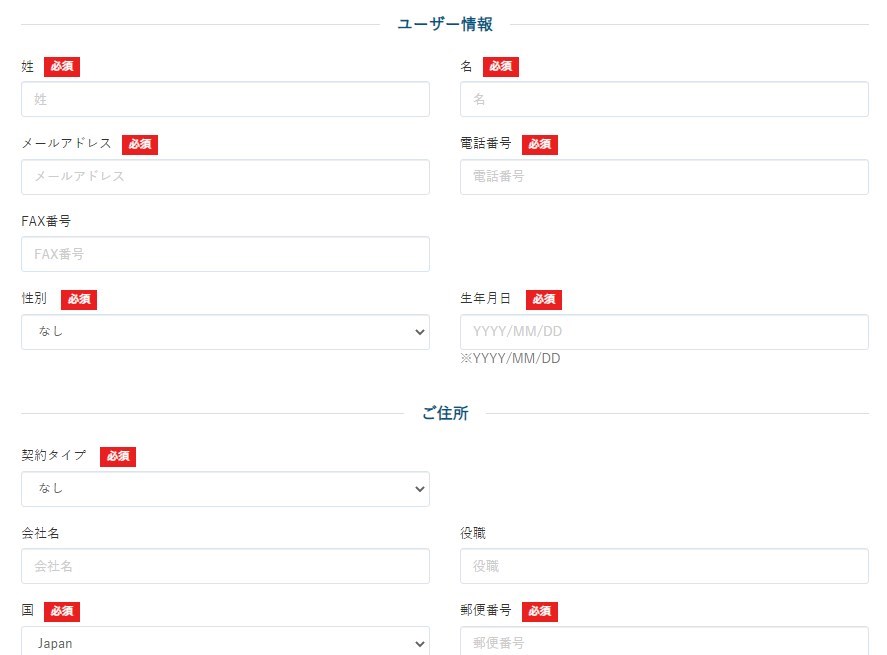
6. SMS認証を行う
SMS認証を行います。
携帯電話番号を入力して送信
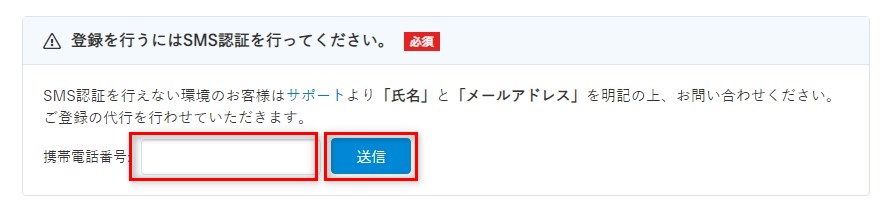
受信したSMS認証番号を入力して認証します。
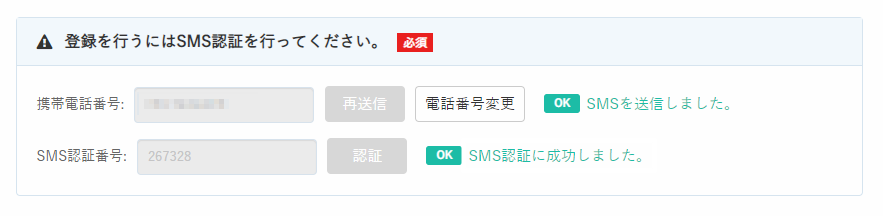
7. 支払方法を入力
支払い方法を選択します。
実際には支払いは行いません。
クレジットカードを選択した場合は、クレジットカード情報の入力が必要です。
支払方法は後で変更できます。
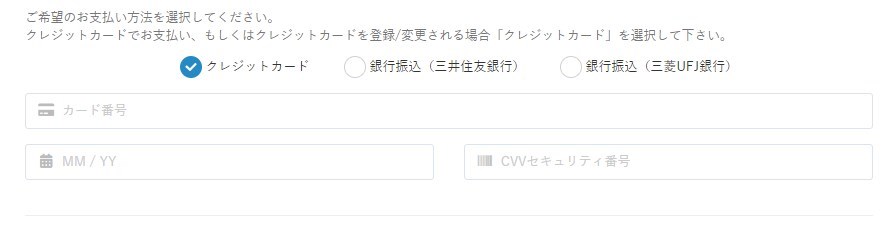
すべて入力したら、「規約に同意します」をチェックして「注文を確定する」をクリックします。
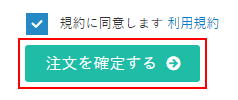
8. 注文完了とメールアドレス認証
注文完了ページが表示されたら、申し込みは完了です。
いくつかメールが届いているので確認します。
その中の「アカウント仮登録が完了しました」というタイトルのメールを開き、リンクをクリックしてメールアドレスを認証します。
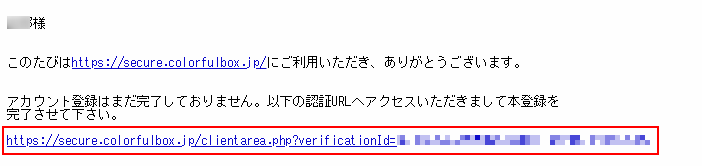
「サーバーアカウント設定完了通知」というタイトルのメールも重要です。
以上で、無料のサブドメインにWordPressがインストールされ、お試し期間中、機能を試すことができます。
これで、複数ドメインを利用できますので、この後、自分のサイトを本格運営する際には、独自ドメインを取得し、WordPressをインストールする必要があります。
無料お試し期間中の制限は?
無料お試し期間中の制限は以下です。
- メール送信数が1時間30通に制限される。(スクリプト等での送信を含む)
- 各設定数、リソース数が一定数に制限される。
本契約に移行すると制限が解除されます。
制限はたったこれだけで、ほとんどの機能が利用できます。
独自ドメインでブログ運営を本格的にスタートするには、以下の流れで進めます。
- カラフルボックスに登録する(「30日間無料お試し」からスタート)今ここです
- 本契約への移行の手続きを行う
カラフルボックスで「無料お試し」から本契約へ移行する方法 - 独自ドメインを取得し、設定を行う。
カラフルボックスのドメイン取得と設定方法(無料SSL設定も) - WordPressをインストールする
カラフルボックスでWordPressをインストールする方法
30日間無料お試しサーバーの期限が切れた場合
30日間無料お試しサーバーの期限が切れた場合、本契約の手続きが出来なくなるので注意しましょう。
期限切れ後に本契約する場合は別途、以下の流れで申請が必要となります。
- マイページにログインし、お問合せフォーム(一般的なお問合せ)から「サーバー復旧依頼」を送信
- サーバーが自動復旧するまで待つ(1時間~数時間程度)
- サーバー復旧後、ご利用になるサーバーの本契約手続きを行う。
期限切れ30日間無料お試しサーバーの復旧方法(カラフルボックス公式サイト)
まとめ
カラフルボックスの無料お試し期間は30日間と長いので、じっくりと試してみることができます。
また、忙しくてまとまった時間取れない方も約1カ月の間に試すことができるので、利用しやすいと思います。
カラフルボックスは、低価格で高性能のサーバーを利用できるコスパの高いレンタルサーバーです。